>
Slik Fjerner du Vil Decryptor Virus (Løsepenger Decrypt0r)
Skrevet av i Removal på mandag, 15. Mai 2017
Hvordan Fjerne Ønsker Decryptor Ransomware?
Lesere i det siste begynt å rapportere følgende melding vises når de starte datamaskinen:
Beklager, ditt viktige filer er kryptert.
Hvis du ser denne teksten, men don’t se «Wana Decrypt0r» – vinduet,
deretter antivirus fjernet dekryptere programvaren eller du har slettet det fra datamaskinen.
Hvis du trenger filene du har til å kjøre den dekryptere programvaren.
Kan du finne en fil som heter «@WanaDecryptor@.exe» i enhver mappe eller gjenopprette fra antivirus karantene.
Kjør og følger instruksjonene!
Ønsker Decryptor, også kjent som Løsepenger Decrypt0r, er det nyeste medlemmet av ransomware familie. Denne software er en klassisk vinn-skap. Det vil snike seg inn på din maskin ubemerket hen. Når du er ombord, denne skadedyr vil skanne harddisken, og oppdage alle mål filer. Og så, viruset vil kryptere oppdaget filer. Dette vil skje bak ryggen din. Viruset vil ikke svikte sin dekselet før kryptering prosessen er fullført. Det kan hende du oppdager at din PC er å utføre litt tregere under krypteringsprosessen. Når denne prosessen er fullført, viruset vil slippe en løsepenge for notatet. Det er en kort forklaring på hva som hadde skjedd og mulige utfall. Her er den vanskelige delen. Hackere er ganske smart. De bruker psykologiske triks for å gjøre deg handle impulsivt. Løsepenger merk leser at du bare har tre dager til å betale løsepenger. Angivelig, hvis du går glipp av fristen, vil prisen være doblet. Men spill er ikke slutter her. Du har syv dager i sum for å gjøre opp tankene dine. Hackere truer med at viruset vil ikke la deg gjenopprette filer når nedtellingen er over. Være rasjonell. Ikke gjør noe før du er sikker på. Du har nok tid.
Hvordan kunne jeg bli infisert med?
Ønsker Decryptor ikke dukker opp som ved et trylleslag. For å infisere maskinen din, Vil Decryptor har til å distribuere sin nyttelast filen til din maskin. Ordningen er enkel. Hackere ville skjule nyttelast fil som en faktura, jobb eller noe helt annet. Deretter, de vil legge ved filen i en e-post. Du må ha gjettet det. Hackere stole på den gode gamle spam e-post. Vi alle prøver vårt beste for å unngå dem, men denne oppgaven blir vanskeligere og vanskeligere. Det er vanskeligere å skille ut hvilke e-poster er spam og hva som er legit. Derfor, før du åpner en e-post, pokker avsenderens kontakter. Du kan gjøre det ved å skrive inn tvilsom e-post adressen din i noen søkemotor. Om denne e-posten ble brukt for lyssky virksomhet, kan noen ha klaget på nettet. Likevel, denne teknikken er ikke feilfri. Derfor, sjekk alt to ganger. Dette er din datamaskin. Du er den som er ansvarlig for sin egen sikkerhet. Hvis du mottar en e-post fra en organisasjon, besøk deres offisielle hjemmeside. Finn deres autoriserte e-postadresser og sammenligne dem med det du har mottatt et brev fra. Hvis de ikke samsvarer, kan du slette den tvilsomme e-post umiddelbart. Andre malware distribusjon teknikker inkluderer torrents, freeware bunting, og falske programoppdateringer. Være årvåken. Bare forsiktighet kan spare deg for fremtidige problemer.
Hvorfor er Wanna Decryptor farlig?
Ransomware infeksjoner er det verste. De er å holde filene dine som gisler og kreve enorme løsepenger for dem. Ikke kontakt hackere. Disse menneskene hadde ikke nøl med å trenge inn i din datamaskin. Du kan ikke stole på dem. De lover dekryptering tjenester, men vil de levere det? Sjansene er, vil de ikke. Det er mange tilfeller der ofre betalt, men likevel, det gjorde de ikke får et arbeid dekryptering verktøyet. Du har å gjøre med kriminelle. Du kan ikke forvente at de skal spille fair. Crooks kreve betaling i Bitcoins. Denne valutaen kan ikke spores ned. Du kan be om en refusjon. Selv myndighetene ikke vil være i stand til å hjelpe deg. Dessverre, det er ingen gratis dekryptering verktøy. Men, du kan være i stand til å gjenopprette filer fra et system back-up. Før du prøver en slik utvinning, slette virus. Ellers, nylig restaurert filer vil bli kryptert også. Vurdere forkaster dine filer. Bruke en pålitelig anti-virus program og slette ransomware. Eller, du kan gjøre det manuelt. Følg vår guide og rense maskinen for godt.
Ønsker Decryptor Fjerning Instruksjoner
STEP 1: Kill the Malicious Process
STEP 3: Locate Startup Location
STEP 4: Recover Wanna Decryptor Encrypted Files
TRINN 1: Stopp skadelig prosessen med Windows oppgavebehandling
- Åpne oppgavebehandling ved å trykke CTRL+SKIFT+ESC-tastene samtidig
- Finn prosessen med ransomware. Ha i bakhodet at dette er vanligvis et tilfeldig generert filen.
- Før du drepe prosessen, skriver du inn navnet på et tekst-dokument, for senere referanse.
- Finn alle mistenkelige prosesser forbundet med Wanna Decryptor kryptering Virus.
- Høyre klikk på prosessen
- Åpne Filplassering
- Avslutt Prosess
- Slette kataloger med mistenkelige filer.
- Ha i bakhodet at prosessen kan være gjemt og svært vanskelig å oppdage
TRINN 2: Avdekke Skjulte Filer
- Åpne noen mappe
- Klikk på «Organisere» – knappen
- Velg «Mappe-og søkealternativer»
- Velg «Vis» fanen
- Velg «Vis skjulte filer og mapper» alternativet
- Fjern merket for Skjul beskyttede operativsystemfiler»
- Klikk på «Apply» og «OK» – knappen
TRINN 3: Finn Vil Decryptor kryptering Virus oppstart beliggenhet
- Når operativsystemet laster trykk samtidig Windows-Logoen Knappen og R – tasten.
- En dialogboks åpnes. Skriv Inn «Regedit»
- ADVARSEL! vær veldig forsiktig når du editing the Microsoft Windows Registry som dette kan gjøre systemet brutt.
Avhengig av hvilket OS (x86 eller x64) naviger til:
[HKEY_CURRENT_USERSoftwareMicrosoftWindowsCurrentVersionRun] eller
[HKEY_LOCAL_MACHINESOFTWAREMicrosoftWindowsCurrentVersionRun] eller
[HKEY_LOCAL_MACHINESOFTWAREWow6432NodeMicrosoftWindowsCurrentVersionRun]
- og slett vise Navn: [RANDOM]
- Åpne deretter utforske og navigere til:
Navigere til dine %appdata% – mappen og slette den kjørbare filen.
Du kan alternativt bruke msconfig windows program for å dobbeltsjekke utførelsen punktet av virus. Vær så snill, ha i bakhodet at navnene på din maskin kan være forskjellige som de kan genereres tilfeldig, det er derfor du bør kjøre noen profesjonelle scanner for å identifisere skadelige filer.
TRINN 4: Hvordan du kan gjenopprette krypterte filer?
- Metode 1: Den første og beste metoden er å gjenopprette data fra en tidligere sikkerhetskopi, i tilfelle du har en.
- Metode 2: File Recovery Programvare – Vanligvis når ransomware krypterer en fil, blir den første som gjør en kopi av det, og krypterer kopiere, og deretter sletter den opprinnelige. På grunn av dette kan du prøve å bruke file recovery programvare for å gjenopprette noen av de opprinnelige filene.
- Metode 3: Shadow Volum Kopier – Som en siste utvei, kan du prøve å gjenopprette filer via Skygge Volum Kopier. Åpne Skygge Utforske en del av pakken, og velg den Harddisken som du ønsker å gjenopprette. Høyreklikk på en fil du ønsker å gjenopprette og klikk deretter Eksporter på det.
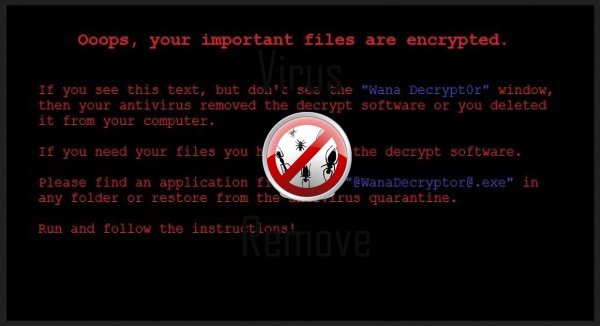
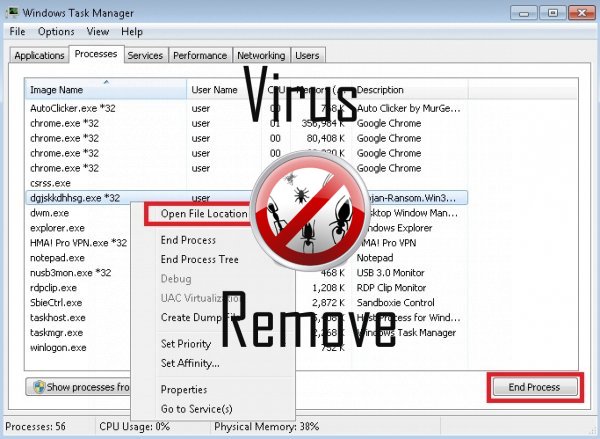

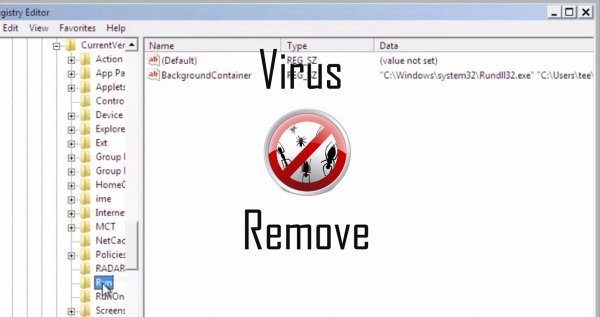
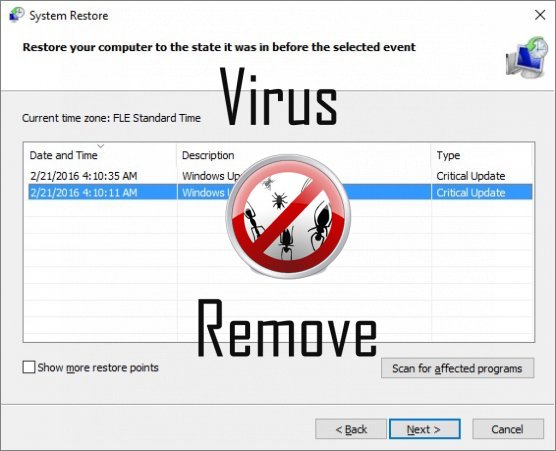

Advarsel, har flere anti-virusprogrammer oppdaget mulige malware i Decryptor.
| Antivirusprogramvare | Versjon | Gjenkjenning |
|---|---|---|
| Dr.Web | Adware.Searcher.2467 | |
| Kingsoft AntiVirus | 2013.4.9.267 | Win32.Troj.Generic.a.(kcloud) |
| Malwarebytes | v2013.10.29.10 | PUP.Optional.MalSign.Generic |
| Qihoo-360 | 1.0.0.1015 | Win32/Virus.RiskTool.825 |
| VIPRE Antivirus | 22224 | MalSign.Generic |
| Malwarebytes | 1.75.0.1 | PUP.Optional.Wajam.A |
| McAfee-GW-Edition | 2013 | Win32.Application.OptimizerPro.E |
| VIPRE Antivirus | 22702 | Wajam (fs) |
| Tencent | 1.0.0.1 | Win32.Trojan.Bprotector.Wlfh |
| NANO AntiVirus | 0.26.0.55366 | Trojan.Win32.Searcher.bpjlwd |
| K7 AntiVirus | 9.179.12403 | Unwanted-Program ( 00454f261 ) |
| Baidu-International | 3.5.1.41473 | Trojan.Win32.Agent.peo |
| McAfee | 5.600.0.1067 | Win32.Application.OptimizerPro.E |
Decryptor atferd
- Vanlige Decryptor atferd og noen andre tekst emplaining som informasjon knyttet til problemet
- Endrer Desktop og webleserinnstillinger.
- Installerer selv uten tillatelser
- Distribuerer seg selv via betal-per-installere eller er samlet med tredjepartsprogramvare.
- Decryptor deaktiverer installert sikkerhetsprogramvare.
- Endrer brukerens hjemmeside
- Viser falske sikkerhetsvarsler Pop-ups og annonser.
- Decryptor viser kommersielle annonser
- Bremser internettforbindelse
- Integreres nettleseren via nettleserutvidelse Decryptor
Decryptor berørt Windows OS-versjoner
- Windows 10
- Windows 8
- Windows 7
- Windows Vista
- Windows XP
Decryptor geografi
Eliminere Decryptor fra Windows
Slett Decryptor fra Windows XP:
- Klikk på Start for å åpne menyen.
- Velg Kontrollpanel og gå til sammenlegge eller fjerne planer.

- Velge og fjerne det uønskede programmet.
Fjern Decryptor fra din Windows 7 og Vista:
- Åpne Start -menyen og velg Kontrollpanel.

- Flytte til Avinstaller et program
- Høyreklikk uønskede programmet og velg Avinstaller.
Slett Decryptor fra Windows 8 og 8.1:
- Høyreklikk på nederst til venstre og velg Kontrollpanel.

- Velg Avinstaller et program og Høyreklikk på uønskede app.
- Klikk Avinstaller .
Slett Decryptor fra din nettlesere
Decryptor Fjerning av Internet Explorer
- Klikk på Gear-ikonet og velg Alternativer for Internett.
- Gå til kategorien Avansert og klikk Tilbakestill.

- Når du sletter personlige innstillinger , og klikk Tilbakestill igjen.
- Klikk Lukk og velg OK.
- Gå tilbake til girikonet, velge Administrer tillegg → verktøylinjer og utvidelser, og slette uønskede utvidelser.

- Gå til Søkeleverandører og velg en ny standard søkemotor
Slette Decryptor fra Mozilla Firefox
- Angi "about:addons" i URL -feltet.

- Gå til utvidelser og slette mistenkelige leserutvidelser
- Klikk på menyen, klikker du spørsmålstegnet og åpne Firefox hjelp. Klikk på Oppdater Firefox-knappen og velg Oppdater Firefox å bekrefte.

Avslutte Decryptor fra Chrome
- Skriv inn "chrome://extensions" i URL -feltet og trykk Enter.

- Avslutte upålitelige kikker extensions
- Starte Google Chrome.

- Åpne Chrome-menyen, klikk Innstillinger → Vis avanserte innstillinger, Velg Tilbakestill leserinnstillinger og klikk Tilbakestill (valgfritt).